Удивительно, на что способны камеры смартфонов в наши дни. Вы можете делать потрясающие фотографии с длинной выдержкой практически на любом телефоне. Устройства Samsung Galaxy также могут записывать видео с интервальной съемкой. Мы покажем вам, как это работает.
Что такое таймлапс фотография?
Основная идея таймлапса — показать движение очень длительного периода времени в коротком видео. Это достигается за счет низкой частоты кадров. Типичный фильм имеет частоту кадров 24 кадра в секунду, что означает, что камера делает 24 кадра в секунду.
Для более медленно движущихся объектов, таких как растущее растение, 24 фотографии в секунду не покажут никакого движения. Но скажем, вы делаете фотографии каждый час и склеиваете их вместе. Теперь ваши «24 кадра в секунду» на самом деле показывают 24 часа роста за одну секунду.
В случае со смартфонами, когда мы говорим «таймлапс», мы обычно имеем в виду «гиперлапс». Таймлапсы делаются с камерой в статичном положении, которое не двигается в течение всего видео. Гиперлапс — это, по сути, промежуток времени, когда камера движется, поэтому он лучше всего подходит для смартфонов.
Как записать видео в режиме Timelapse на Samsung Galaxy S21 FE
Гиперлапс-фотография и таймлапс-фотография: в чем разница?
Как сделать гиперлапс на телефоне Samsung Galaxy
Начнем. Сначала откройте приложение камеры на телефоне Samsung Galaxy и нажмите «Еще» на нижней панели инструментов.
Вот все различные режимы камеры, которые вы можете использовать. Нам нужен «Hyperlapse».

Съемка гиперлапса ничем не отличается от съемки любого другого видео. Нажмите кнопку спуска затвора, чтобы начать.

Во время записи вы увидите красную полосу в верхней части видоискателя. Это показывает, как долго камера вращалась (число справа) по сравнению с тем, как долго будет длиться окончательный гиперлапс (число слева).

Когда вы закончите, нажмите кнопку спуска затвора еще раз.

Вот и все! Гиперлапс не предлагает так много возможностей, как таймлапс с реальной камерой. Вы не можете выбрать частоту кадров или что-то в этом роде. Это просто простой способ снимать классные видео с помощью телефона.
Как записывать замедленное видео на телефон Samsung Galaxy
Похожие сообщения

ChatGPT становится глупее? OpenAI говорит нет
Если вы читали сабреддит Twitter или Reddit ChatGPT, вы увидите, что один вопрос задают больше, чем любой другой: становится ли ChatGPT…
Гиперлапс на смартфоне Samsung как это работает

5 лучших приложений с рецептами для iPhone и Android
Пообедать и заказать еду на вынос может быть заманчиво. Но одним из основных недостатков такого образа жизни является то, что ваши расходы…

Как получить больше памяти на вашем телефоне Android
В связи с растущим спросом на высококачественные фотографии, видео и приложения пространство на телефонах Android часто заполняется быстрее, чем ожидалось.…

Телефон без телефона (1) и телефон без телефона (2): 6 отличий в сравнении
Nothing Phone (2) — это прямое обновление Nothing Phone (1) 2022 года. Пока многие смотрят на заднюю панель…

Дисплей вашего телефона мерцает? Попробуйте эти 7 исправлений
Экран вашего телефона ведет себя странно? Вы заметили, что дисплей вашего iPhone или Android-телефона дает сбои? Это может делать…

Как сделать кинематографическую фотографию в Google Фото
Прекращение функций Pixel — это специальное обновление для устройств Pixel, которое выходит каждые три месяца. Он приносит новые и захватывающие…

Почему Android Auto не работает? 8 Устранение неполадок
Android Auto — отличный способ использовать Android-устройство в машине, но толку от него немного…

4 преимущества чат-бота Claude AI по сравнению с ChatGPT
С момента своего дебюта в ноябре 2022 года ChatGPT был бесспорным лидером в области чат-ботов с искусственным интеллектом. Несмотря на…

9 исправлений для размытой камеры на телефонах Samsung Galaxy
6 Одной из особенностей, которая отличает ваш высококачественный телефон Samsung Galaxy от других, является его камера. Однако некоторые…

Как цитировать в ответе в Google Chat
Что нужно знать В мобильном приложении Google Chat цитируйте сообщение, удерживая сообщение и выбирая…
Источник: codepre.com
GoPro: как создавать таймлапс-видео?


Таймлапс (англ. timelapse — интервальная или покадровая съемка) позволяет создавать крутые видеосюжеты о медленно протекающих процессах. О том, как снимать такие видео с помощью камеры GoPro, расскажем в этой статье.

Прежде чем объяснять, как создавать таймлапс-видео с помощью GoPro , дадим несколько базовых рекомендаций и подскажем, где искать сюжеты для съемки.
Выделяют два способа записи видео в технике таймлапс:
- Снимается видео, а затем увеличивается скорость его воспроизведения.
- Снимаются отдельные кадры с одинаковым временным интервалом, которые затем «склеиваются» вместе, чтобы получить видео (качество в этом случае будет выше).
Благодаря легким универсальным экшн-камерам, таким как GoPro , возможности для интервальной съемки стали почти безграничными. Вы можете установить камеру на крыше автомобиля во время поездки по городу или вести съемку на спортивных мероприятиях — одним словом, снимать можно практически везде.
Разумеется, для съемки при помощи GoPro можно использовать такие классические сюжеты, как меняющееся небо, заход и восход солнца, работа на строительных площадках или движущиеся толпы людей.
1 GoPro: выбираем правильный режим для интервальной съемки
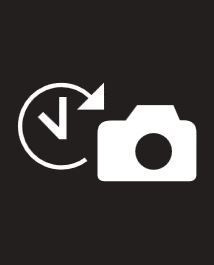
В первую очередь, активируйте в своей камере соответствующий режим съемки. Экшн-камера будет автоматически снимать фотографии через определенные промежутки времени.
Для того чтобы активировать режим интервальной съемки, включите GoPro и три раза нажмите кнопку POWER/MODE («ПИТАНИЕ/РЕЖИМ»)
2 Таймлапс: устанавливаем временной интервал между кадрами
В зависимости от того, какой сюжет вы выбрали для своего таймлапс-видео, вам придется использовать различные интервалы съемки. Это обусловлено тем, что автомобили, к примеру, быстрее исчезают из кадра, чем заходящее солнце.
После включения GoPro четыре раза нажмите кнопку POWER/MODE, чтобы зайти в настройки. Затем снова четыре раза нажмите кнопку MODE, чтобы установить временной интервал.
Допустимые интервалы времени для таймлапс-съемки составляют от 0,5 до 60 секунд. Для съемки людей и автомобилей подойдет интервал в 0,5-2 секунды. Для съемки заката или восхода, облаков или движущейся толпы рекомендуется использовать интервал от 2 до 10 секунд.
10-60-секундные интервалы подходят для медленно движущихся теней, которые создаются предметами при свете солнца, а также в том случае, если вы хотите записать 24-часовое таймлапс-видео.
3 Таймлапс: расчет времени

Чтобы сделать видео из нескольких фотографий, вам понадобится 30 фотокадров на одну секунду видео. Зная это, вы можете легко вычислить, какая длина будет у вашего таймлапс-клипа.
Чтобы не снимать слишком долго, можно рассчитать время, необходимое для получения интервального видео длиной в 10 секунд. Для этого используем следующую формулу: 10 секунд умножаем на 30 кадров в секунду. Таким образом, для создания 10-секундного видео нам понадобится 300 фотографий.
Теперь вычислим время съемки. При интервале в 5 секунд на съемку нам потребуется 300 x 5 = 1500 секунд, то есть, всего 25 минут.
4 Таймлапс-видео с Go P ro: пора снимать!
Когда настройки, подходящие для ситуации съемки, заданы, можно смело нажимать на кнопку и начинать запись. В соответствии с выбранным интервалом во время съемки будет мигать красная лампочка.
Перед стартом еще раз проверьте, чтобы в качестве режима записи была выбрана интервальная съемка, а в правом верхнем углу отображался заданный интервал.
Не забудьте убедиться, что у вас хватает места на карте памяти, чтобы сохранить нужное количество фотографий. Лучше предварительно отформатировать карту — это облегчит последующую обработку результатов.
При длительной интервальной съемке камерой GoPro вам может понадобиться дополнительный аккумулятор. Или же просто можно подключить к камере зарядный кабель: преимущество GoPro заключается в том, что она может снимать даже в процессе зарядки.
5 Создание видео из фотографий GoPro
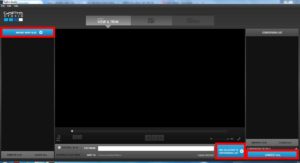
После того, как GoPro отснимет необходимый фотоматериал, можно приступать к созданию таймлапс-видео. Для этого фотографии соединяются между собой таким образом, чтобы за одну секунду воспроизводилось 30 кадров. Склеить фото между собой можно с помощью бесплатной программы GoPro Studio.
- Устанавливаем и открываем программу, а затем подключаем GoPro к компьютеру, чтобы импортировать файлы. Для этого нажимаем « Import new files » в левом верхнем углу и выбираем папку, в которой находятся наши фотографии.
- После импорта файлов нажимаем на кнопку Play. Программа GoPro Studio автоматически создаст таймлапс.
- Нажимаем «Add to conversion list» под видеороликом, а затем на кнопку «Convert all» в правом нижнем углу экрана.
- Редактируем видео: изменяем настройки, по желанию добавляем текст.
- Экспортируем готовое видео. Для этого нажимаем на кнопку « Step 3 – Export » в правом верхнем углу. Перед этим следует убедиться, что частота кадров выставлена в 29,97 кадров в секунду.
В следующей статье мы расскажем, какие аксессуары для камеры GoPro пригодятся для съемки таймлапс- и даже 3D-видео.
- Снимаем видео в стиле таймлапс
- Какую камеру GoPro выбрать: сравнение актуальных моделей
- Обрабатываем ролики с экшен-камеры
Фото: chip.de, pixabay,com
Источник: ichip.ru
Разработано приложение, которое может снять таймлапс с обычного смартфона
Мобильное приложение подсказывает, как расположить телефон, чтобы снять один и тот же пейзаж в разное время года.
Читайте «Хайтек» в
Программисты из Корнельского университета разработали приложение ReCapture, которое использует дополненную реальность, чтобы помочь пользователям многократно снимать изображения из одного и того же места с помощью телефона для создания покадрового видеоролика.
Таймлапс (timelapse) — это покадровое видео, которое объединяет множество фотографий, сделанных в течение длительного времени, чтобы создать ускоренную видеозапись. Например, так можно снимать закат Солнца или смену времен года. Традиционно, чтобы создать такое видео фотографы оставляли камеру, зафиксированной на штативе, в течение длительного времени.
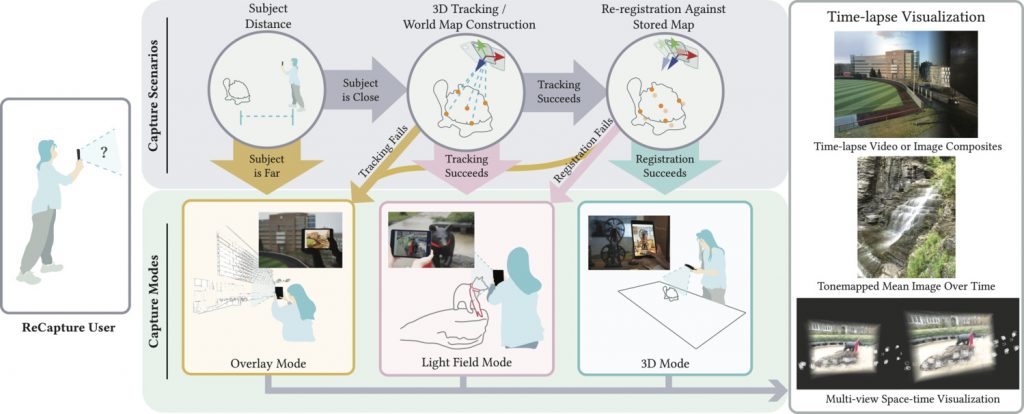
Самый простой режим использует дополненную реальность для наложение предыдущих снимков, чтобы помочь пользователю выстроить новые фотографии. Он лучше всего подойдет для съемки пейзажей. Для сцен крупным планом, которые, как правило, труднее ровно поймать, приложение пытается выяснить, где находится камера в трехмерном пространстве, и использует стрелки, чтобы сообщить пользователю, как перемещать и наклонять свой телефон в правильном направлении.
ReCapture пригодится не только для создания развлекательных видео, исследователи полагают, что с его помощью ученые смогут собрать данные обо всех изменениях для своих работ. Это может пригодиться в геологических исследованиях, анализе лесного покрова или изменения почв.
Таймлапс, созданный с помощью ReCapture. Видео: Cornell University
Читать далее:
Источник: hightech.fm